
در این مقاله، به آموزش ایجاد و تغییر لیستهای نشانهدار در نرمافزار ورد خواهیم پرداخت. لیستهای نشانهدار ابزاری بسیار مفید برای ترتیب دادن و تأکید بر روی متن هستند و به خوانایی و سازماندهی محتوا کمک میکنند. در ادامه، مراحل ایجاد و تغییر لیستهای نشانهدار را به تفصیل توضیح خواهیم داد.
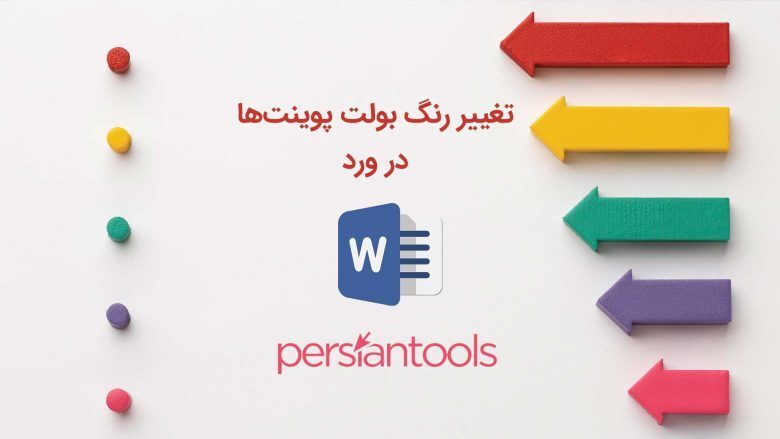
نحوه ایجاد و تغییر لیست های نشانه دار در ورد
برای ویرایش متنی که میخواهید به عنوان یک لیست نشانهدار در نرمافزار ورد استفاده کنید، مراحل زیر را دنبال کنید:
مراحل ویرایش متن به عنوان لیست نشانهدار
- انتخاب متن:
- ابتدا متنی را که میخواهید به یک لیست نشانهدار تبدیل کنید، انتخاب کنید. میتوانید با کشیدن ماوس بر روی متن یا با کلیک و کشیدن آن را انتخاب کنید.
- رفتن به سربرگ Home:
- به سربرگ Home در نوار ابزار بالای صفحه بروید.
- کلیک بر روی فرمان کشویی نشانهها:
- در گروه Paragraph، روی آیکون نشانهها (که معمولاً به شکل یک لیست نشانهدار است) کلیک کنید. این آیکون دارای یک فلش کوچک در کنار خود است که با کلیک بر روی آن، منویی از انواع نشانهها نمایش داده میشود.
- انتخاب نوع نشانه:
- موس خود را بر روی سبک نشانههای مختلف حرکت دهید. با این کار، پیشنمایش زنده از سبک نشانهها در سند ظاهر میشود. این امکان به شما اجازه میدهد تا قبل از انتخاب، ببینید که هر نشانه چگونه به نظر میرسد.
- انتخاب نشانه مورد نظر:
- نوع نشانهای را که میخواهید استفاده کنید، انتخاب کنید. با این کار، متن شما به یک لیست نشانهدار تبدیل میشود و نشانههای انتخابی در کنار هر مورد از متن قرار میگیرد.
گزینه ای برای کار با لیست ها
برای حذف نشانه یا شماره، ابتدا لیست را انتخاب کرده و سپس بر روی فرمان شمارنده یا نشانه کلیک کنید. هنگامی که شما لیست را ویرایش میکنید، میتوانید با زدن کلید اینتر برای شروع یک خط جدید، خط جدید به طور خودکار شمرده یا نشانهدار خواهد شد. وقتی به انتهای لیست رسیدید، میتوانید دو مرتبه کلید اینتر را بزنید تا به حالت عادی برگردید.
علاوه بر این، با کشیدن نشانگرهای خط کش به عقب، میتوانید عقبنشینی در لیست و فاصله بین متن و نشانه یا شماره را شخصیسازی کنید.
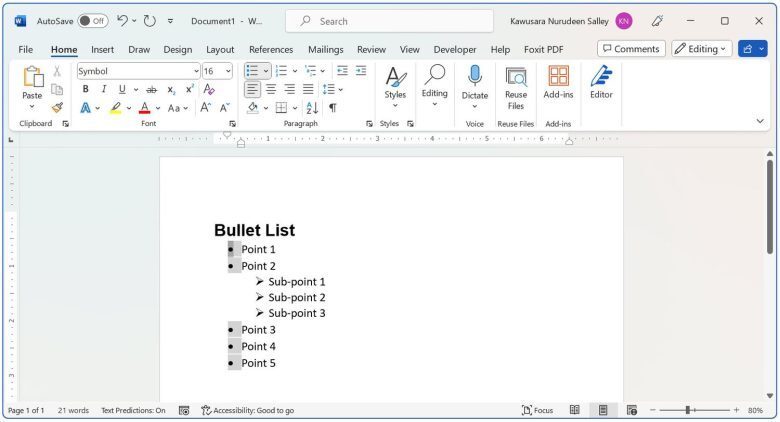
بازنویسی لیست شمارشی
اگر شما میخواهید لیست شمارشی را دوباره شروع کنید، ورد گزینهای برای این کار دارد. میتوانید از شمارنده الفبایی نیز استفاده کنید. اگر قصد دارید شمارهگذاری یک لیست را مجدداً راهاندازی کنید، گزینه Restart در دسترس است. این گزینه را میتوان به لیستهای عددی و الفبایی اعمال کرد.
برای این کار، روی لیست کلیک راست کنید و سپس آیتم لیستی که میخواهید شمارش آن را از نو آغاز کنید، انتخاب کنید. از منوی ظاهر شده، گزینه Restart at 1 را انتخاب کنید.
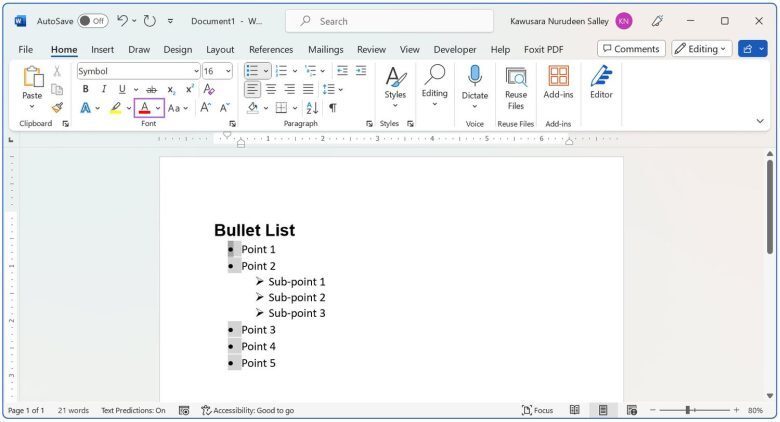
نشانه های دلخواه(سفارشی)
سفارشیکردن ظاهر بولتها در لیست میتواند به شما کمک کند تا آیتمهای خاصی را مورد تأکید قرار دهید یا طرح لیست خود را شخصیسازی کنید. ورد به شما این امکان را میدهد که از قالبهای مختلف و نمادها و رنگهای متنوع استفاده کنید، یا حتی یک عکس را به عنوان بولت بارگذاری کنید.
این ویژگیها به شما کمک میکند تا لیستهای خود را جذابتر و منحصربهفردتر کنید و به سادگی توجه خواننده را جلب نمایید.
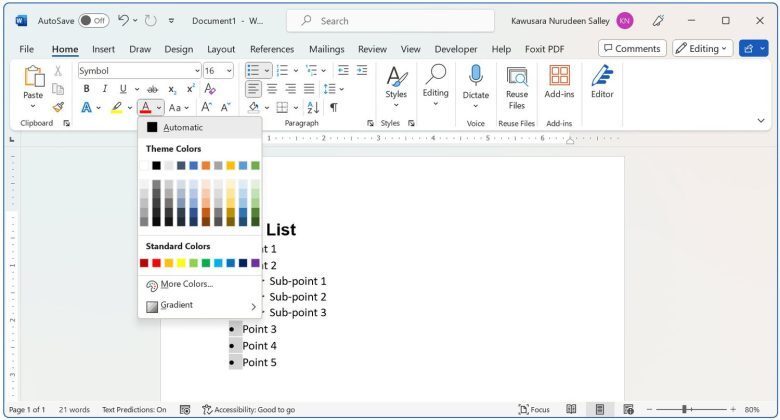
تغییر رنگ نشانه
برای ویرایش لیست موجودی که میخواهید تغییر دهید، ابتدا آن را انتخاب کنید. سپس در سربرگ Home، روی پیکان مجاور فرمان نشانهگذاری کلیک کنید. در گروه Paragraph، روی پیکان کوچک (فلش) مجاور آیکون Bullets کلیک کنید. این کار منویی را باز میکند که شامل گزینههای مختلف نشانهگذاری است.
سپس روی دکمه Font کلیک کنید. کادر تعریف Bullet جدید ظاهر خواهد شد. در این کادر، روی Font کلیک کنید. کادر محاورهای فونت باز خواهد شد.
اکنون روی جعبه کشویی Font کلیک کنید تا منویی از رنگهای فونت ظاهر شود. رنگ دلخواه خود را انتخاب کنید و سپس روی OK کلیک کنید.
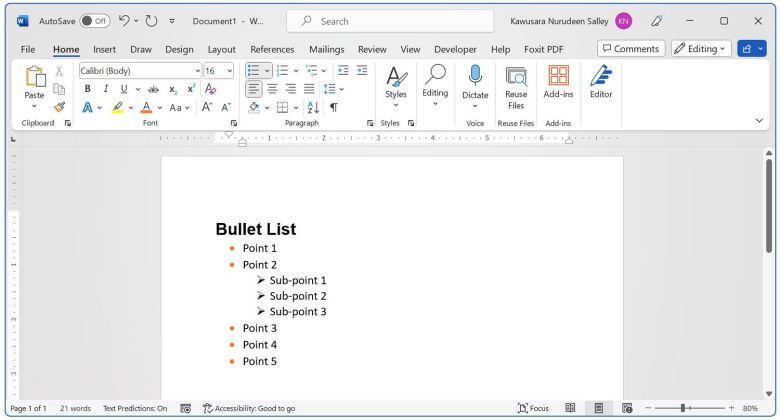
رنگ Bullet در قسمت Preview کادر محاوره Define New Bullet ظاهر می شود. روی OK کلیک کنید رنگ نشانه در بخش پیش نمایش ظاهر خواهد شد.
استفاده عکس بعنوان نشانه
برای فرمت کردن لیست موجودی که میخواهید تغییر دهید، ابتدا آن را انتخاب کنید. سپس در سربرگ Home، روی پیکان کشویی کنار فرمان Bullets کلیک کنید. از منوی کشویی، گزینه Define New Bullet (تعریف نشانه جدید) را انتخاب کنید.
کادر تعریف نشانه جدید ظاهر خواهد شد. در این کادر، گزینه Picture (تصویر) را انتخاب کنید.
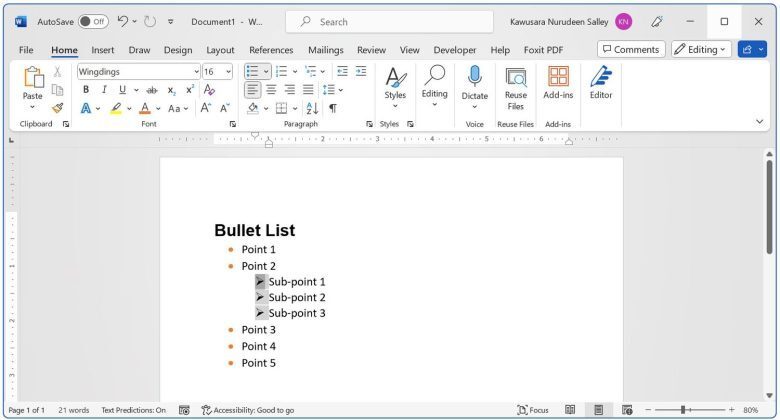
کادر محاورهای Insert Pictures (درج تصاویر) ظاهر خواهد شد. از اینجا میتوانید یک فایل تصویری ذخیرهشده در رایانه خود یا یکی از درایوهای خود (که قبلاً SkyDrive نامیده میشد) را انتخاب کنید. همچنین میتوانید از گزینه Online Pictures (تصاویر آنلاین) برای جستجوی تصویر آنلاین استفاده کنید.
به عنوان مثال، ما بر روی Browse کلیک میکنیم تا یک عکس ذخیرهشده در رایانهمان را پیدا کنیم.
لیست موجود را که میخواهید Formatکنید انتخاب کنید
در سربرگ Home، روی پیکان مجاور فرمان نشانهگذاری (Bullets) کلیک کنید. سپس از منوی کشویی، گزینه Define New Bullet (تعریف نشانه جدید) را انتخاب کنید.
کادر تعریف نشانه جدید ظاهر خواهد شد. روی دکمه Symbol کلیک کنید تا کادر محاورهای Symbol باز شود. در این کادر، روی جعبه کشویی Font کلیک کنید و یک فونت را انتخاب کنید. فونتهای Wingdings و Symbol انتخابهای خوبی هستند، زیرا آنها شامل بسیاری از نمادهای مفید هستند.
پس از انتخاب نماد مورد نظر، روی OK کلیک کنید.
















